Содержание
После обновления до Windows 10, если ваш сканер Epson больше не работает, не беспокойтесь. Ты не одинок. Многие пользователи Windows 10 сообщили об этой проблеме. Вы можете решить проблему, следуя инструкциям ниже.
Сначала убедитесь, что Epson Scan не установлен в режим совместимости.
Epson Scan может быть установлен в режим совместимости после обновления системы до Windows 10. Поэтому первое, что вы можете сделать, это убедиться, что Epson Scan не установлен в режим совместимости.
Следуй этим шагам:
1) Щелкните правой кнопкой мыши значок Epson Scan на рабочем столе, затем нажмите свойства.
2) Перейти к Совместимость Вкладка. Если флажок рядом с Запустите эту программу в режиме совместимости для, снять галочку Затем нажмите Хорошо кнопка.
3) На клавиатуре нажмите Логотип Windows ключ  а также р одновременно нажмите кнопку, чтобы вызвать окно «Выполнить».
а также р одновременно нажмите кнопку, чтобы вызвать окно «Выполнить».
4) Введите services.msc и нажмите Хорошо Кнопка для открытия окна Сервисов:
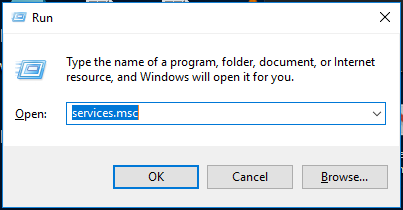
5) Правый клик Windows Image Acquisition (WIA), затем нажмите свойства.
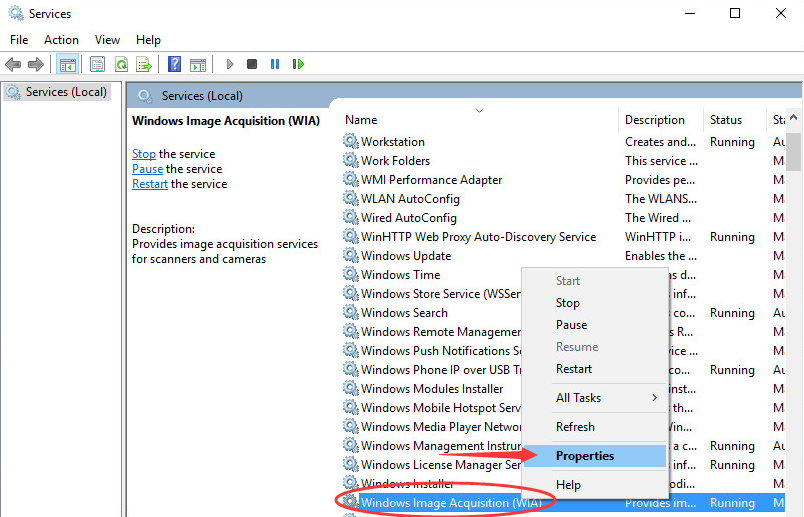
6) Убедитесь, что Тип запуска установлен в автоматическая и Сервисный статус в Бег, щелчок Применять > Хорошо.
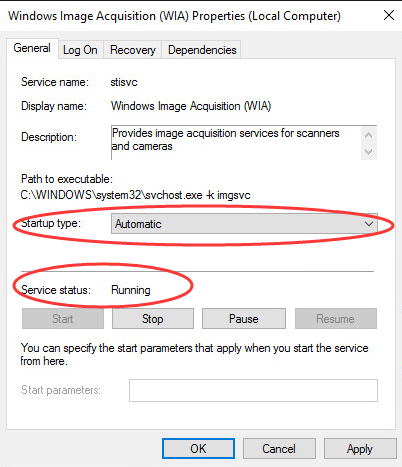
7) Проверьте, работает ли ваш сканер
Обновление драйверов сканера
Драйвер сканера может быть удален после обновления до Windows 10. Или установленные драйверы могут быть несовместимы с Windows 10. Поэтому, чтобы устранить проблему, вы можете попробовать обновить драйверы сканера.
Есть два способа получить правильные драйверы для вашего сканера Epson: вручную или автоматически.
Обновление драйвера вручную — Вы можете обновить драйвер сканера Epson вручную, перейдя на официальный веб-сайт Epson, чтобы загрузить и найти самую последнюю версию драйвера для Windows 10. Обязательно выбирайте только драйвер, совместимый с вашим вариантом Windows 10.
Автоматическое обновление драйвера — Если у вас нет времени, терпения или навыков работы с компьютером для обновления драйверов вручную, вы можете сделать это автоматически с Водитель Легко.
Driver Easy автоматически распознает вашу систему и найдет для нее правильные драйверы. Вам не нужно точно знать, на какой системе работает ваш компьютер, вам не нужно рисковать загрузкой и установкой неправильного драйвера, и вам не нужно беспокоиться об ошибках при установке.
Вы можете автоматически обновить драйверы с помощью БЕСПЛАТНОЙ или Профессиональной версии Driver Easy. Но в версии Pro это займет всего 2 клика (и вы получите полную поддержку и 30-дневную гарантию возврата денег):
1) Скачать и установите Driver Easy.
2) Запустите Driver Easy и нажмите кнопку Сканировать сейчас кнопка. Driver Easy проверит ваш компьютер и обнаружит проблемы с драйверами.
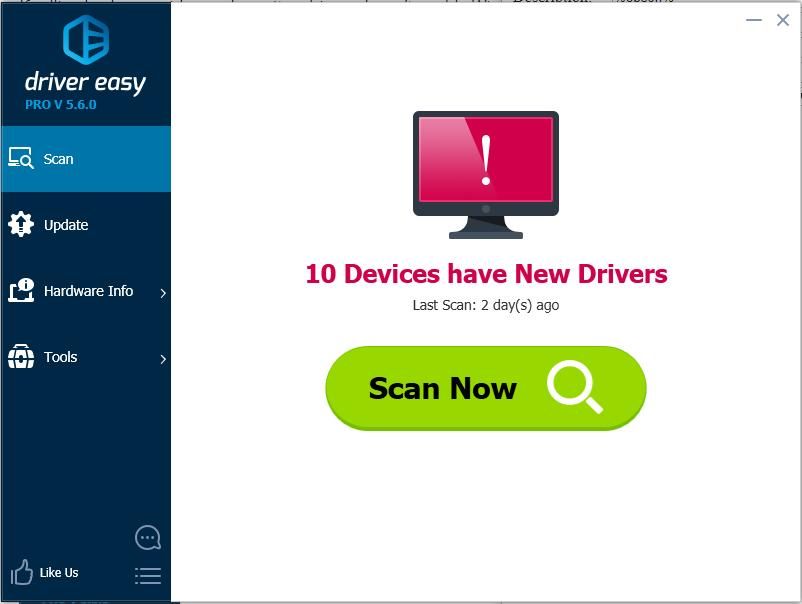
3) Нажмите Обновить Кнопка рядом с отмеченным драйвером сканера Epson для автоматической загрузки и установки правильной версии этого драйвера (вы можете сделать это с БЕСПЛАТНОЙ версией).
Или нажмите Обновить все для автоматической загрузки и установки правильной версии всех драйверов, которые отсутствуют или устарели в вашей системе (для этого требуется версия Pro — вам будет предложено выполнить обновление при нажатии кнопки «Обновить все»).
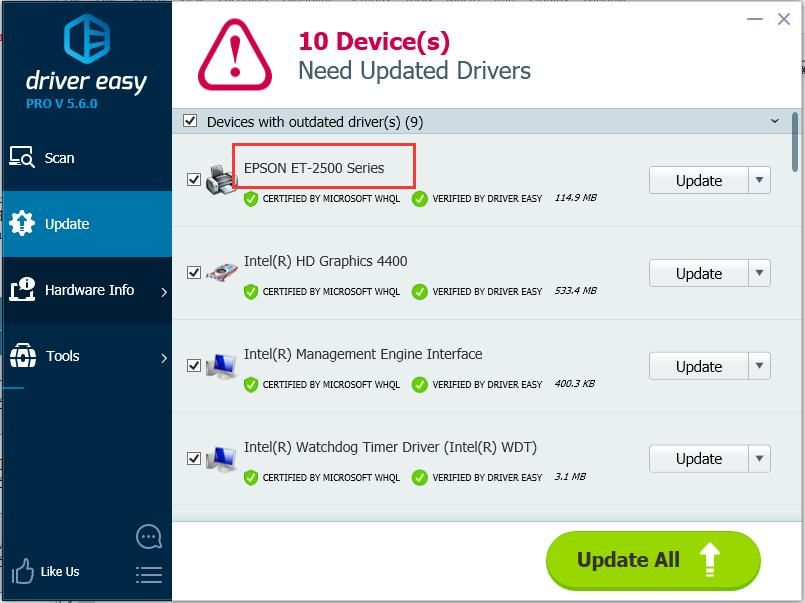
Надеюсь, что приведенные выше инструкции помогут вам решить проблему с работой сканера Epson. Если у вас есть какие-либо идеи или предложения, пожалуйста, оставьте свой комментарий. Мы хотели бы услышать о любых идеях.
Люди также ищут этот пост:
Проблема со сканером Epson для Windows 10 • Поддержка Epson Scan для Windows 10 • Epson Scan не будет работать под управлением Windows 10 • Epson Scan не работает для Windows 10

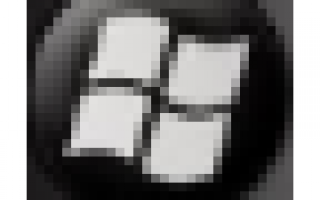
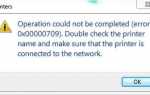

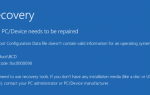
![[Решено] USB-устройство не распознается ошибка в Windows 10/7/8](https://helpscomp.ru/wp-content/cache/thumb/bf/1062b9356cf44bf_150x95.png)